win7存放桌面图标文件的打开方法 win7桌面图标文件夹在哪里
更新时间:2023-04-27 14:46:30作者:zheng
有些用户想要查看win7的桌面图标在哪个文件夹中,但是却找不到在哪里,今天小编就给大家带来win7存放桌面图标文件的打开方法,如果你刚好遇到这个问题,跟着小编一起来操作吧。
具体方法:
1.我们在桌面上新建一个文件夹,那么这个文件夹的图标是系统自带的。如果我们要查看文件夹的系统桌面图标放在哪里,可以右键单击文件夹,选择属性—自定义—更改图标,就可以看到文件夹的图标存放在C:\Windows\System32\shell32.dll这个文件里。大家可以根据自己的喜好,来更改这个文件夹的图标。
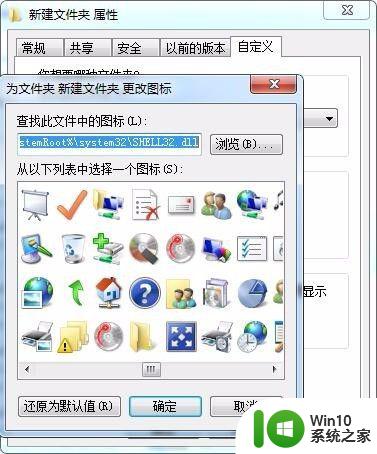
2.那么Windows7旗舰版只有这一个文件里有系统图标吗?接下来给大家介绍另一个文件,里面同样有系统图标,而且还跟shell32.dll有些不同。右键单击文件夹,选择属性—自定义—更改图标—浏览。然后在弹出的窗口中找到imageres.dll这个文件,这个文件就是另一个存放系统图标的文件。
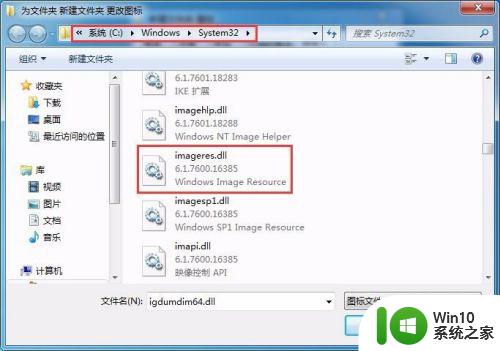
3.选择打开,这个文件中的图标就会显示出来。很明显这个文件里的图标跟上一个文件里的图标是有些不同的,这样就可以用imageres.dll里的图标来更改文件夹图标了。
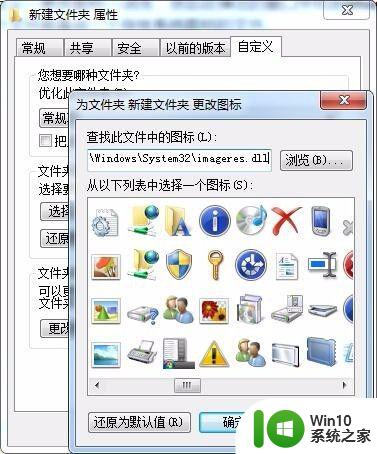
以上就是win7存放桌面图标文件的打开方法的全部内容,有遇到相同问题的用户可参考本文中介绍的步骤来进行修复,希望能够对大家有所帮助。
win7存放桌面图标文件的打开方法 win7桌面图标文件夹在哪里相关教程
- win7系统桌面和开始菜单中的图标都变成了word文件的解决方法 win7系统桌面和开始菜单图标变成word文件怎么办
- win7系统桌面快捷键方式图标被未知文件覆盖怎么解决 Win7系统桌面快捷键图标被未知文件覆盖解决方法
- 电脑桌面图标变成白色文件了怎么办win7 win7电脑桌面图标变成白色文件怎么恢复
- win7桌面图标lnk文件变化如何修复 win7怎样将桌面图标lnk文件还原
- 如何在win7中查找桌面文件夹的位置 win7桌面文件夹的路径在哪里
- win7删除硬件图标的方法 win7如何删除桌面硬件图标
- win7显示桌面图标设置 win7怎么在桌面显示我的电脑图标
- 教你找回win7桌面图标的方法 win7桌面图标消失怎么办
- win7桌面图标间距怎么调整 win7桌面图标间距的调整方法
- win7桌面图标异常的修复方法 win7桌面图标错位怎么处理
- 清理win7桌面广告图标的方法 怎么把win7桌面广告图标删掉
- win7显示桌面图标的方法 win7家庭版如何显示桌面图标
- window7电脑开机stop:c000021a{fata systemerror}蓝屏修复方法 Windows7电脑开机蓝屏stop c000021a错误修复方法
- win7访问共享文件夹记不住凭据如何解决 Windows 7 记住网络共享文件夹凭据设置方法
- win7重启提示Press Ctrl+Alt+Del to restart怎么办 Win7重启提示按下Ctrl Alt Del无法进入系统怎么办
- 笔记本win7无线适配器或访问点有问题解决方法 笔记本win7无线适配器无法连接网络解决方法
win7系统教程推荐
- 1 win7访问共享文件夹记不住凭据如何解决 Windows 7 记住网络共享文件夹凭据设置方法
- 2 笔记本win7无线适配器或访问点有问题解决方法 笔记本win7无线适配器无法连接网络解决方法
- 3 win7系统怎么取消开机密码?win7开机密码怎么取消 win7系统如何取消开机密码
- 4 win7 32位系统快速清理开始菜单中的程序使用记录的方法 如何清理win7 32位系统开始菜单中的程序使用记录
- 5 win7自动修复无法修复你的电脑的具体处理方法 win7自动修复无法修复的原因和解决方法
- 6 电脑显示屏不亮但是主机已开机win7如何修复 电脑显示屏黑屏但主机已开机怎么办win7
- 7 win7系统新建卷提示无法在此分配空间中创建新建卷如何修复 win7系统新建卷无法分配空间如何解决
- 8 一个意外的错误使你无法复制该文件win7的解决方案 win7文件复制失败怎么办
- 9 win7系统连接蓝牙耳机没声音怎么修复 win7系统连接蓝牙耳机无声音问题解决方法
- 10 win7系统键盘wasd和方向键调换了怎么办 win7系统键盘wasd和方向键调换后无法恢复
win7系统推荐
- 1 深度技术ghost win7 sp1 64位标准专业版下载v2023.12
- 2 风林火山ghost win7 64位标准精简版v2023.12
- 3 电脑公司ghost win7 64位纯净免激活版v2023.12
- 4 电脑公司ghost win7 sp1 32位中文旗舰版下载v2023.12
- 5 电脑公司ghost windows7 sp1 64位官方专业版下载v2023.12
- 6 电脑公司win7免激活旗舰版64位v2023.12
- 7 系统之家ghost win7 32位稳定精简版v2023.12
- 8 技术员联盟ghost win7 sp1 64位纯净专业版v2023.12
- 9 绿茶ghost win7 64位快速完整版v2023.12
- 10 番茄花园ghost win7 sp1 32位旗舰装机版v2023.12